Kako brzo pretvoriti MOD u MP4 na radnoj površini ili na mreži
Ako snimate neke videozapise kamkorderima, kao što su Canon, JVC ili Panasonic, dobit ćete neke video datoteke u MOD formatu. Problem je u tome što MOD nije uobičajeni video format i većina multimedijalnih uređaja i uređaja ga ne podržava. Rješenje je u pretvoriti MOD u MP4. Sada ćete se možda suočiti s još jednim problemom, kako pronaći najprikladniji video pretvarač koji će ga dovršiti. Na tržištu postoji puno softvera za video pretvarače, a neki od njih podržavaju MOD pretvorbu. Ovaj će članak podijeliti top 3 pretvarača MOD u MP4 i detalje.
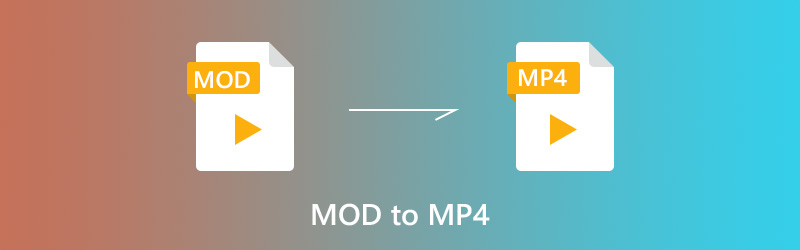
SADRŽAJ STRANICE
1. dio: Pretvorite MOD u MP4 Online
Web aplikacije prikladan su način za pretvaranje MOD-a u MP4. Ne zahtijevaju instalaciju, a većina ih je besplatna za upotrebu. Naravno, oni imaju i nedostatke, poput ograničenja veličine datoteke, loše kvalitete izlaza. Evo dva mrežna video pretvarača koja vrijedi koristiti.
Metoda 1: Pretvorite MOD u MP4 pomoću Vidmore Free Online Video Convertera
Ako tražite web aplikaciju koja nudi značajke slične softveru za stolna računala, Vidmore Besplatni internetski video pretvarač je dobar izbor. U mogućnosti je obrađivati više MOD videozapisa odjednom. Štoviše, koristi naprednu tehnologiju kako bi zadržao izvornu kvalitetu.
Korak 1: Kopirajte i zalijepite https://www.vidmore.com/free-online-video-converter/ u adresnu traku preglednika i pritisnite Unesi tipka za otvaranje.
Korak 2: Udari Dodajte datoteke za pretvorbu na stranici za pristup pokretaču. Zatim kliknite Dodaj datoteku gumb za prijenos MOD datoteka s računala. Nema ograničenje veličine datoteke, ali može potrajati neko vrijeme ako prenesete velike video datoteke.

3. korak: Da biste postavili prilagođene opcije, možete kliknuti na Zupčanik ikona na svakoj MOD datoteci. Zatim odaberite MP4 na dnu.
4. korak: Ako ste spremni, pritisnite Pretvoriti tipka za odmah pretvaranje MOD-a u MP4.

Metoda 2: Transkodirajte MOD u MP4 putem Zamzara
Zamzar je zbirka pretvarača datoteka putem interneta i možete pronaći pretvarač MOD-a u MP4. Omogućuje vam obradu MOD-a ili nekoliko video datoteka ne više od 150 MB po konverziji. Najveća prednost je slanje rezultata na vašu e-poštu za kasnije preuzimanje.
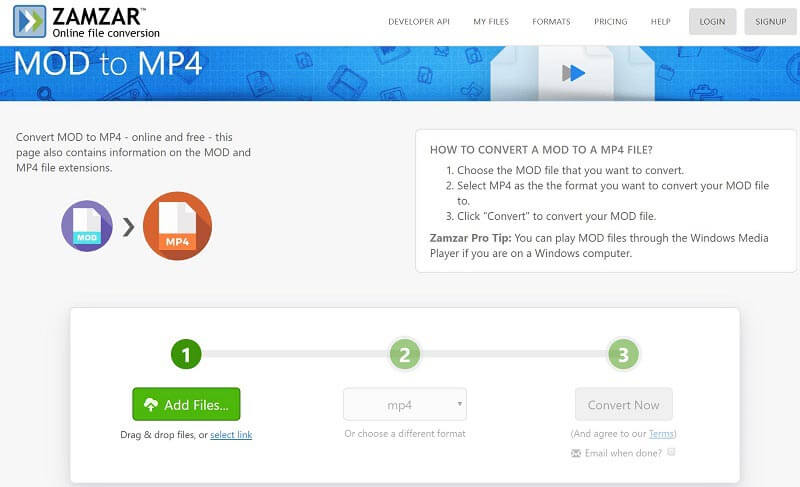
Korak 1: Posjetite mrežni pretvarač MOD-a u MP4 (https://www.zamzar.com/convert/mod-to-mp4/) u vašem web pregledniku izravno.
Korak 2: Udari Dodaj datoteke gumb i prenesite MOD datoteke s tvrdog diska. Ili možete prenijeti MOD videozapise s URL-a.
3. korak: Pazite da se prikaže padajući popis formata mp4; u suprotnom, odaberite ga. Pritisnite Pretvori sada gumb za to.
Bilješka: Ako MP4 izlaze želite poslati na svoju e-poštu, potvrdite okvir pored Kada završite, pošaljite e-poštu i ostavite svoju adresu e-pošte.
Dio 2: Pretvorite MOD u MP4 na radnoj površini
Aplikacije za mrežni pretvornik MOD u MP4 samo su alati za povremenu obradu kratkih videoisječaka. Što se tiče velikih video datoteka, radije koristite softver za stolna računala, kao što je Vidmore Video Converter. Može zadovoljiti sve vaše potrebe povezane s pretvaranjem MOD-a u MP4.
- Skupno pretvorite više MOD datoteka u MP4 na radnoj površini jednim klikom.
- Automatski optimizirajte kvalitetu videa i zvuka tijekom pretvorbe.
- Izvezite MP4 datoteke za reprodukciju na prijenosnim uređajima, kao što je iPhone.
- Nudite opsežne prilagođene mogućnosti i alate za uređivanje video zapisa.
- Dostupno za Windows 10/8/7 i Mac OS X.

Ukratko, najbolja je opcija za pretvaranje MOD-a u MP4, bez obzira na to jeste li prosječni ljudi ili ste pametni.
Kako pretvoriti MOD u MP4 na radnoj površini
Korak 1: Instalirajte najbolji pretvarač MOD-a u MP4
Otvorite softver nakon što ste ga instalirali na računalo. Postoji još jedna verzija za Mac. Zatim kliknite Dodaj datoteku izbornika i uvezite MOD datoteke s tvrdog diska. Možete ih i povući i ispustiti u glavno sučelje izravno.

Korak 2: Pregled i uređivanje MOD datoteka
Ugrađeni media player s desne strane omogućuje vam pregled MOD datoteka. Ako namjeravate gledati MOD datoteke na svom mobilnom uređaju, dugački video zapis možete podijeliti u isječke pomoću Isječak alat. U prozoru video uređivača možete dobiti više alata za uređivanje videozapisa.

3. korak: Pretvori MOD u MP4
Nakon uređivanja, otvorite Profil padajući izbornik na dnu sučelja kuće i odaberite MP4 ili ciljani uređaj. Udari pretraživati gumb i odaberite određenu mapu za spremanje videozapisa. Na kraju kliknite Pretvoriti gumb za to.

Dio 3: Dodatne informacije MORH-a
Što je MOD?
Osim konverzije, možda ćete htjeti saznati više o MOD-u. To je video format bez vrpce koji proizvode digitalne kamere. Kodiran je s MPEG-2 s AC3 zvukom. Datoteke MOD sadrže standardni videozapis maksimalne razlučivosti 480p ili 576p.
Kako otvoriti MOD bez pretvorbe?
Ako želite gledati MOD s uređajem za reprodukciju medija na računalu, jednostavno preimenujte proširenje datoteke MOD-a u MPG. Tada možete reproducirati MOD datoteke s Windows Media Playerom. Drugi način uživanja u MOD videozapisima bez pretvorbe je traženje medija playera koji je kompatibilan s MOD-om, kao što je VLC Media Player.
Hoće li se kvaliteta izgubiti nakon pretvorbe MOD-a u MP4?
MOD videozapisi ne pružaju visoku razlučivost, pa je kvaliteta videozapisa značajna činjenica prilikom izvođenja konverzije. Većina softvera za pretvorbu videozapisa oštetit će kvalitetu videozapisa tijekom postupka. Međutim, ako koristite pravi alat, kao što je Vidmore Video Converter, kvaliteta izlaza je u redu.
Zaključak
Ovaj je članak raspravljao o tome kako pretvoriti MOD u MP4 na radnoj površini ili na mreži. Vjerojatnije je da će se web-aplikacije koristiti kada povremeno trebate pretvoriti MOD isječke u MP4 format. Ako imate velike MOD datoteke, Vidmore Video Converter je najbolji izbor. Ima mogućnost obrade više MOD datoteka istovremeno. Još preporuka? Ostavite poruku ispod ovog posta, a mi ćemo vam odgovoriti u najkraćem mogućem roku.
Savjeti za MP4
-
Pretvori MP4
-
Uredi MP4
-
MP4 reprodukcija


